Kun je audio uit video verwijderen? Hoe kan worden verwijderd uit video in Windows 10? Hoe zit het met het verwijderen van audio van video online? Als je dit bericht leest, zul je meer manieren vinden om geluid uit video te verwijderen.
Een foto zegt meer dan duizend woorden en een video zegt meer dan duizend foto's. Als uw video ongewenste ruis bevat, kunt u het geluid van de video verwijderen voordat u deze met vrienden deelt. Maar, hoe kunnen we audio uit video verwijderen ?
Dit bericht laat je zien hoe je audio van elk apparaat kunt verwijderen, inclusief Windows, Mac OS X, Android en iPhone, en hoe je geluid van video online kunt verwijderen.
Deel 1. Audio uit video verwijderen Windows 10
Ik heb een video gemaakt, maar er zijn wat geluiden. Hoe kan ik achtergrondgeluiden verwijderen?
Als u hetzelfde probleem heeft, bent u hier aan het juiste adres. Hier laten we zien hoe u eenvoudig geluid uit video kunt verwijderen met
- Windows Movie Maker
- VLC
- Snelkoppeling
1. Audio uit video verwijderen met Windows Movie Maker
Ingebouwde Windows-tool – Movie Maker kan u helpen geluid uit video te verwijderen. Hier kun je dit bericht 'Windows Movie Maker gratis downloaden' lezen voor meer informatie over de beste gratis videobewerkingssoftware.
Deze tool biedt 2 functies om deze taak te voltooien.
De videovolumefunctie verwijdert audio uit video in Windows Movie Maker
Stap 1. Open Windows Movie Maker.
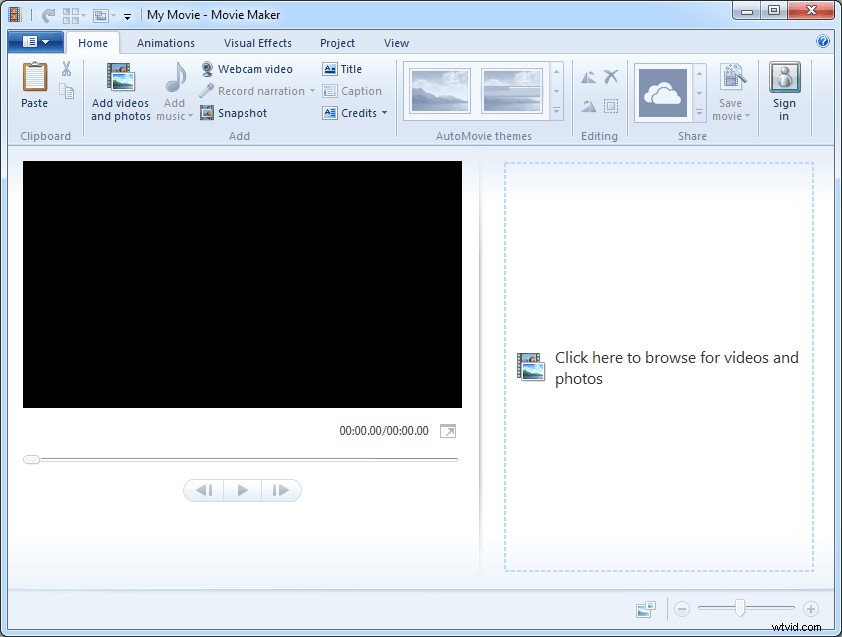
Stap 2. Importeer video's naar Movie Maker. Hier kun je dit bericht "Foto's en video's toevoegen aan Windows Movie Maker" lezen om verschillende manieren te vinden om bestanden naar deze gratis videobewerkingstool te importeren.
Stap 3. Selecteer het videobestand waarvan u de audio wilt verwijderen.
Stap 4. Verwijder de audio.
- Selecteer eerst de Videotools.
- Klik vervolgens op de knop Bewerken en dan zie je Videovolume helemaal links in het menu met een luidspreker ernaast.
- Selecteer ten slotte de luidspreker en verplaats de draaiknop naar links waar de luidspreker is doorgestreept (geen geluid).
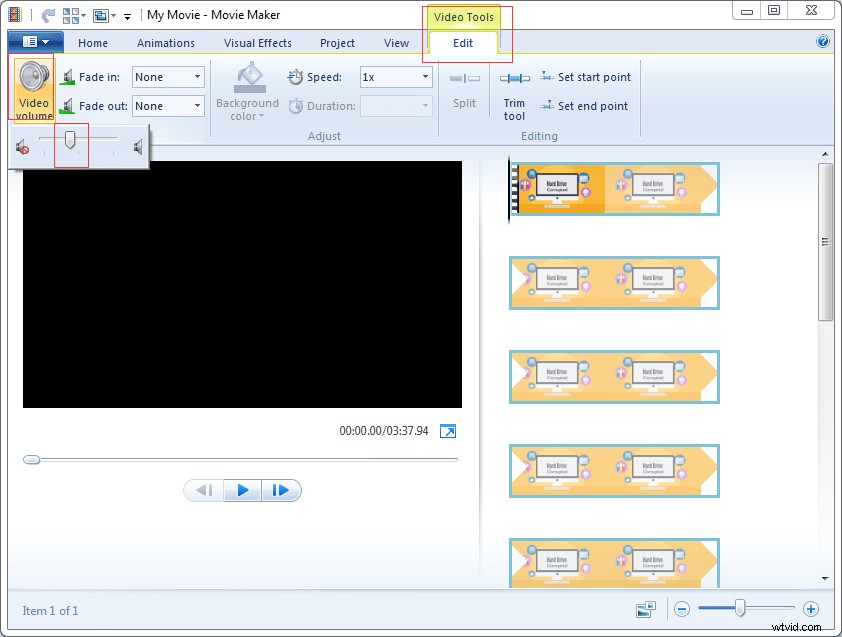
Stap 5. Sla de video op zonder achtergrondgeluid. Meer details over het opslaan van videobestanden zijn te vinden in Windows Movie Maker:How to Save Movie Maker Project (2018).
De Audio Mix-functie verwijdert audio uit video
Stap 1. Selecteer het videobestand waarvan u audio wilt verwijderen.
Stap 2. Klik op de knop Project.
3 sep. Klik op de knop Audio mix, die is ontworpen om de audioniveaus van de niet-benadrukte tracks in te stellen, en verplaats deze naar rechts.
In de Audio-groep vind je nog 4 andere modules:
- Audiomix:stel de audioniveaus van de niet-benadrukte track in.
- Benadruk de vertelling:maak de vertelling luider dan het geluid of de muziek van de video.
- Benadruk video:laat het geluid van de video luider klinken dan de muziek of de gesproken tekst.
- Benadruk muziek:maak de muziek luider dan het geluid of de gesproken tekst van de video.
- Foto's aanpassen aan muziek:pas automatisch de duur van foto's aan zodat de film en muziek tegelijkertijd eindigen.
Stap 4. Sla deze video op.
Windows Movie Maker is een goede keuze om geluid uit video te verwijderen. Bovendien kan deze tool je helpen video te splitsen, overgangen toe te voegen aan videoclips, tekst aan video toe te voegen en andere handige tools te gebruiken.
2. Audio uit video verwijderen met VLC
VLC-mediaspeler is een gratis en open-source, draagbare en platformonafhankelijke mediaspeler en streaming-mediaserver. Zolang je de onderstaande stappen volgt, kun je snel de audio van elke video verwijderen.
Stap 1. Open de VLC-mediaspeler.
Stap 2. Klik op Media en selecteer de optie Converteren/Opslaan (Ctrl+R).
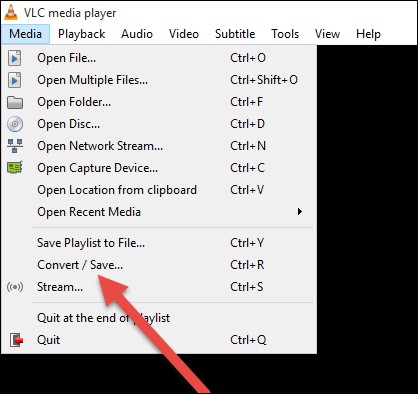
Stap 3. Klik in het venster Media openen op de knop Toevoegen, selecteer vervolgens het videobestand waarvan u de audio wilt dempen en klik onderaan op de knop Converteren/Opslaan.
Stap 4. Selecteer in het venster Converteren het profiel dat u wilt gebruiken om de video te converteren. Klik vervolgens op de knop Extra (Geselecteerd profiel bewerken) en u wordt naar de pagina gebracht waar u het geselecteerde profiel kunt bewerken.
Stap 5. Klik op het tabblad Videocodec, vink de optie Oorspronkelijke videotrack behouden aan, selecteer het tabblad Audiocodec, schakel de optie Audio uit en druk op de knop Opslaan om de instellingen te behouden.
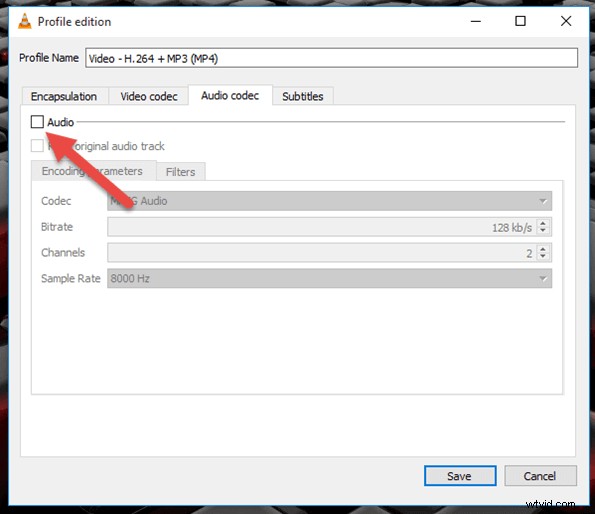
Stap 6. Ten slotte kunt u nogmaals op de optie Start in het venster Converteren klikken. Vervolgens converteert de VLC-mediaspeler uw video zonder geluid (audio).
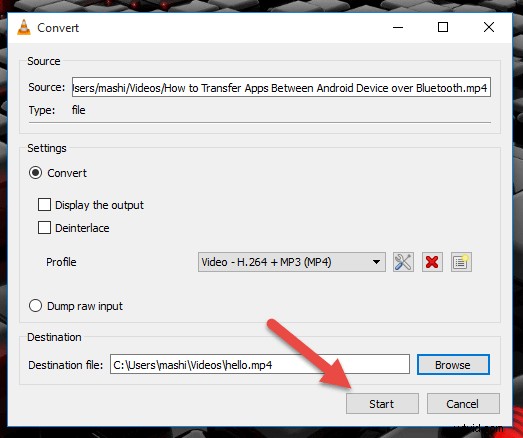
3. Audio uit video verwijderen met ShortCut
Shortcut, een open-source, gratis, platformonafhankelijke video-editor voor Windows, Mac OS en Linux, bestaat al meer dan een decennium. Natuurlijk kun je deze tool proberen om geluid uit een video te verwijderen in Windows 10.
De stappen als volgt:
Stap 1. Open de snelkoppeling en klik vervolgens op de knop Bestand openen links bovenaan.
Stap 2. Zoek en selecteer de video die je nodig hebt en klik op de knop Openen.
Stap 3. Vervolgens opent Shortcut de video en wordt de video automatisch afgespeeld. Klik nu op de pauzeknop onder de video om de video te pauzeren.
Stap 4. Klik op Export aan de rechterkant van het bovenste menu.
Stap 5. Selecteer een videoformaat. Het wordt aanbevolen om hetzelfde videoformaat te selecteren als het originele formaat.
Stap 6. Klik op het tabblad Audio.
Stap 7. Vink de optie Audio uitschakelen aan.
Stap 8. Klik op de knop Bestand exporteren.
Stap 9. Selecteer in het venster Bestand exporteren een locatie om het nieuwe videobestand op te slaan en voer een naam in voor het nieuwe videobestand met aan het einde de videoformaatextensie (bijv. video.mp4 of video.mkv).
Stap 10. Klik op de knop Opslaan. Vervolgens begint deze tool uw video zonder audio te maken.
Hallo, ik heb 3 gratis en eenvoudige manieren om audio uit video te verwijderen in Windows 10.Klik om te tweeten
Laten we nu verder gaan met het verwijderen van geluid uit video op de iPhone.
Deel 2. Audio verwijderen van Android en iPhone
Steeds meer mensen willen weten of ze audio uit video op hun telefoon kunnen halen.
Natuurlijk kan dat!
Audio uit video verwijderen op iPhone en iPad
In deze tutorial ga ik iMovie gebruiken om audio uit video te halen.
De stappen zijn:
Stap 1. Download iMovie en installeer het op je iPhone of iPad. De app is gratis beschikbaar en vereist iOS 11.4 of hoger.
Stap 2. Start de Foto's-app op je iOS-apparaat en zoek de video waarvan je de video wilt verwijderen.
Stap 3. Selecteer de optie Bewerken en kies vervolgens het pictogram met de 3 stippen onderaan.
Stap 4. Klik op iMovie. Als er geen iMovie-optie is, kun je Meer selecteren en vervolgens de schakelaar inschakelen naast iMovie kiezen en op Gereed klikken om te bevestigen.
Stap 5. Selecteer de audioknop en tik erop om het videogeluid te dempen. Zorg ervoor dat je rechtsboven op Gereed tikt om de wijziging te bevestigen.
Nu hebt u met succes de audio van de video op uw iPhone- of iPad-apparaat verwijderd.
Audio uit video verwijderen op Android
Om audio van video op Android te verwijderen, kun je Timbre proberen, een eenvoudige en gratis Android-videobewerkingstool.
Stap 1. Download en installeer Timbre op je Android-apparaat.
Stap 2. Open Timbre, scrol omlaag naar het gedeelte Video en selecteer de optie Mute.
Stap 3. Selecteer de video waarvan je de audio wilt verwijderen.
Stap 4. Timbre opent het in de editor. Nu hoeft u alleen nog maar op het pictogram Dempen te klikken.
Stap 5. Klik op de knop Opslaan wanneer u het volgende bericht ontvangt:
De audiostream van video .MP4 wordt verwijderd en opgeslagen als mijn video .MP4 in "/storage /emulated/o/Music".
Stap 6. Timbre zal de audio onmiddellijk verwijderen en naar de standaardlocatie exporteren.
Al het werk is dus gedaan.
Zien! Of je nu een pc of iPhone/Android gebruikt, je kunt proberen videobewerkingssoftware te gebruiken om geluid te verwijderen.
Nu denk ik dat je je misschien afvraagt:
"Is het mogelijk om audio van onze video's te verwijderen zonder software te installeren?"
Blijf lezen voor meer handige manieren.
Deel 3. Audio van video online verwijderen
Hier, als u geen videobewerkingstools op uw apparaat wilt installeren, inclusief Windows, Android en iPhone, kunt u audio online verwijderen. Hier laten we je 2 verschillende manieren zien om audio online uit video te extraheren.
1. Audioverwijderaar
Als uw videobestand 500 MB of minder is, kunt u Audio Remover gebruiken om audio van elke video te verwijderen.
Stap 1. Bezoek de Audio Remover-website en klik op de knop "Bladeren".
Stap 2. Navigeer naar de doelmap, selecteer het videobestand en klik op de knop "Openen".
Stap 3. Klik op de knop "Video uploaden" om de audio van video te verwijderen. Het kan enige tijd duren, afhankelijk van de videolengte en uw bandbreedtesnelheid.
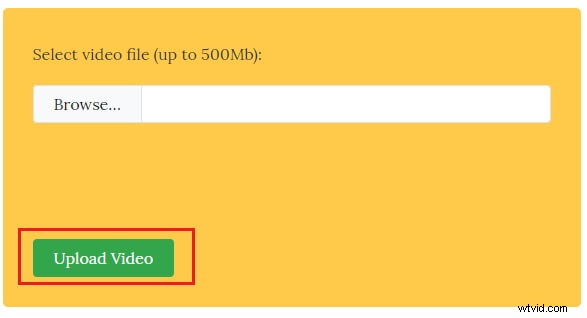
Stap 4. Ten slotte hoeft u alleen maar op de downloadlink te klikken om de video zonder audio te downloaden.
2. Kapwing
Om geluid van video online te verwijderen, kunt u Kapwing proberen. Dit online videobewerkingsplatform kan je niet alleen helpen video te dempen, maar kan de video ook inkorten met de bedieningselementen aan de rechterkant. Bovendien kun je tekst of muziek aan video's toevoegen en de afspeelsnelheid van een video wijzigen, enz.
Kapwing, een mute-videotool, kan het audiovolume van de video automatisch tot nul verlagen. Met andere woorden, het verwijdert met succes het audiobestand van video. Probeer de volgende 3 stappen om deze taak te voltooien:
- Upload een video. Je kunt ook een link naar een video op Kapwing plakken, als deze al op YouTube staat of ergens anders online staat.
- Kies het gedeelte van de video waarvan je de audio wilt verwijderen met de knop 'Trimmen' in de editor. Je kunt een voorbeeld van de video bekijken zonder geluid. Klik daarna op de knop Maken om een gedempt bestand te genereren. Het genereerproces hangt af van hoe lang de video is.
- Klik op de knop Downloaden om de video op uw computer op te slaan.
Kapwing is gratis te gebruiken. Maar de video die je dempt, krijgt een watermerk en je moet een kleine vergoeding betalen om het Kapwing-watermerk te verwijderen.
Hoi! Dit zijn 2 manieren om online geluid uit video te verwijderen. Ik wil ze met jullie allemaal delen...Klik om te tweeten
Nu is het jouw beurt
Hier lezen! Ik denk dat je misschien weet hoe je audio van video op elk apparaat kunt verwijderen. U kunt nu een geschikt hulpmiddel voor videobewerking proberen om geluid uit video op uw pc of Android, of iPhone of online te verwijderen.
Als je manieren hebt om audio uit video te verwijderen, deel deze dan met ons door opmerkingen achter te laten of door contact met ons op te nemen via [email protected]. Bij voorbaat dank!
Like deze post? Deel het met meer vrienden.
Veelgestelde vragen over audio uit video verwijderen
Hoe verwijder je geluid uit een video?- Open Windows Movie Maker, importeer je videobestanden.
- Selecteer het videobestand waarvan u de audio wilt verwijderen, klik op Videotools.
- Klik op de knop Bewerken.
- Selecteer de luidspreker en verplaats de draaiknop naar links waar de luidspreker is doorgestreept (geen geluid).
- Bewaar de video zonder achtergrondgeluid.
- Download en installeer Timbre, open het.
- Scroll omlaag naar het gedeelte Video en selecteer de optie Dempen.
- Selecteer de video.
- Klik op het pictogram Dempen.
- Installeer iMovie op je iPhone.
- Start de Foto's-app om de video te vinden waarvan je de video wilt verwijderen.
- Selecteer de optie Bewerken, kies het pictogram met de drie stippen.
- Klik op de knop Bewerken om iMovie te zoeken
- Klik op iMovie.
- Selecteer de audioknop en tik erop om het videogeluid te dempen.
- Open MiniTool Movie Maker.
- Importeer je MP4-bestand.
- Versleep dit bestand naar de tijdlijn.
- Video exporteren naar mp3-bestand.
